Emballage de tout le contenu sur un terminal RF à l'aide du numéro de commande
Vous pouvez emballer tout le contenu dans un contenant d'expédition à l'aide du numéro de commande.
Pour emballer tout le contenu sur un terminal RF à l'aide du numéro de commande :
- Dans le menu principal WMS (M2), sélectionnez 5 Menu Sorties. Le menu Gestion sorties (OBM) s'affiche.
- Sélectionnez 1 Emballage. L'écran Choix imprimante (RC) s'affiche.
- Appuyez sur Entrée pour accéder aux champs de l'écran Choix imprimante. L'écran Menu Emballag (QPM) s'affiche.
-
Sélectionnez 3 Emballage ordre. L'écran Emballage (P12) s'affiche.
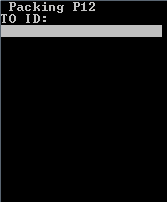
-
Scannez ou indiquez l'A ID et appuyez sur Entrer deux fois. L'écran Emballage (P12B) s'affiche.
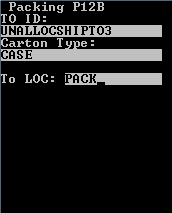
- Si le champ A ID n'est pas un ID de dépose valide, vous devez indiquer les données Type de colis et A empl. (emplacement de dépose).
- Si le champ A ID existe, le système indique les données Type de colis et A empl. à partir de l'ID de dépose existant. Notez que les informations Type de colis affichées par le système peuvent être modifiées, tandis que les informations A empl. affichées par le système ne le peuvent pas.
-
Lorsque les informations A ID, Type de colis et A empl. sont affichées, appuyez deux fois sur Entrée. L'écran Emballage (P12C) s'affiche.
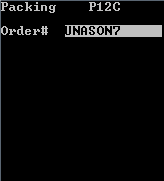
-
Numérisez ou saisissez le numéro de commande applicable dans le champ N°cde ; appuyez deux fois sur Entrée. Un message s'affiche pour indiquer que la commande est emballée.
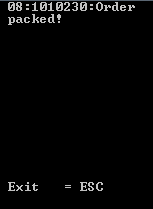 Remarque
RemarqueLe système vérifie si l'un des articles présents dans la commande est défini avec la saisie poids et/ou données capturée lors de l'emballage. Si cela s'applique à l'un des articles présents dans la commande, un message s'affiche pour indiquer que l'emballage ne peut pas être effectué car la saisie poids/données doit être effectuée.